 tutorial komputer
tutorial komputer
 pengetahuan komputer
pengetahuan komputer
 Mengapa gambar sentiasa muncul sebagai salib merah besar apabila saya membuka halaman web?
Mengapa gambar sentiasa muncul sebagai salib merah besar apabila saya membuka halaman web?
Mengapa gambar sentiasa muncul sebagai salib merah besar apabila saya membuka halaman web?
Apabila saya membuka halaman web komputer, gambar sentiasa gagal dipaparkan dan terdapat banyak palang merah yang besar
1. Salin pngfilt.dll dari komputer yang dipaparkan seperti biasa, kemudian jalankannya dalam menu mula dan masukkan:
regsvr32 c:windowssystem32pngfilt.dll
Selepas memasukkan, hanya tekan Enter.
2. Mula -> Jalankan, masukkan "Regedit" dalam kotak input jalankan dan tekan Enter. Pergi ke laluan ini "HKEY_LOCAL_MACHINESOFTWAREMicrosoft WindowsCurrentVersionInternet SettingsAccepted Documents", klik kanan di sebelah kanan "New" -> "String Value" dan kemudian namakannya dengan nombor terbesar Di sini ialah 3, jadi ia dinamakan 4 dan diberikan nilai ". imej/png".
3. Buka pendaftaran [HKEY_CLASSES_ROOTMIME]. Dalam keadaan biasa, terdapat beberapa item utama di dalamnya Apabila anda tidak boleh membuka gambar format png, hanya terdapat item Pangkalan Data. Dalam keadaan biasa, terdapat ratusan item di bawah item Pangkalan Data, tetapi dalam keadaan tidak normal terdapat hanya tiga atau empat item. Ini boleh dilakukan dengan menyalin pendaftaran kunci MIME dari mesin biasa orang lain (xp boleh disalin dari vista) dan mengimportnya pada mesin anda sendiri. Kadangkala terdapat masalah dengan kebenaran MIME (seperti kebenaran kosong), anda hanya perlu memadamkan kesemuanya dan kemudian mengimport.
4 Bersihkan fail sampah dalam sistem, muat semula halaman web beberapa kali dan pasang pemalam Flash terkini.
5 Ini adalah fenomena biasa di mana rangkaian adalah sangat perlahan atau tidak stabil
6 Buka penyemak imbas IE, Alat, Pilihan Internet, Lanjutan, dan semak Tunjukkan Gambar. Atau klik kanan imej yang tidak boleh dipaparkan dan klik Tunjukkan Imej.7 Mungkin firewall telah melarang fungsi paparan imej, cuba tutup firewall.
8 Gunakan 360 Security Guard untuk membaiki IE dan kemudian membunuh virus.
9. Pengubahsuaian fail HOSTS selalunya membawa kepada masalah yang sama: lokasi fail: C:WINDOWSsystem32drivetc Buka hos dengan Notepad, kosongkan kandungan dan simpan entri 127.0.0.1 localhost.
10 Buka "Run" dan masukkan -> cmd -> Enter dan kemudian salin baris aksara berikut ke dalam kotak cmd hitam, tekan Enter dan tunggu sehingga semua fail dll didaftarkan dan kemudian tutup (berikut adalah kod untuk. dijalankan): untuk %1 dalam (%windir%system32*.dll) lakukan regsvr32.exe /s %1
11 Gunakan 360 Security Guard untuk mengimbas pemalam semakan buruk dan mengalih keluarnya.
12 Jika ada masalah dengan sistem komputer, pasang semula sistem.
Apa salahnya dengan tanda palang merah yang tertera pada gambar halaman web
1 Ambil Internet Explorer sebagai contoh. Buka pelayar IE, kemudian klik [Tools-Internet Options] pada bar alat, dan kemudian pilih [Advanced] pada pilihan Internet yang dibuka, supaya kita menemui pilihan [Multimedia] pada tetingkap tetapan lanjutan, dan kemudian pilih [Mainkan kandungan dalam halaman web] Animasi] Hanya sambungkannya. Seperti yang ditunjukkan dalam gambar:
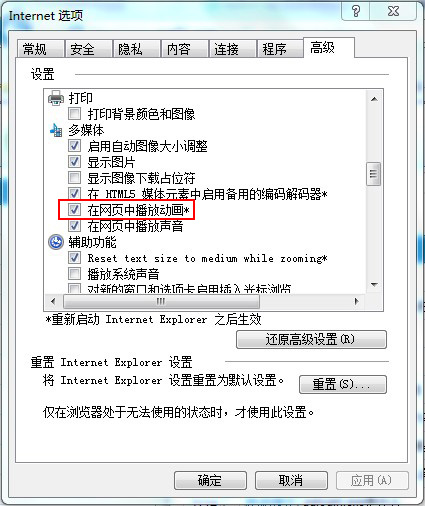
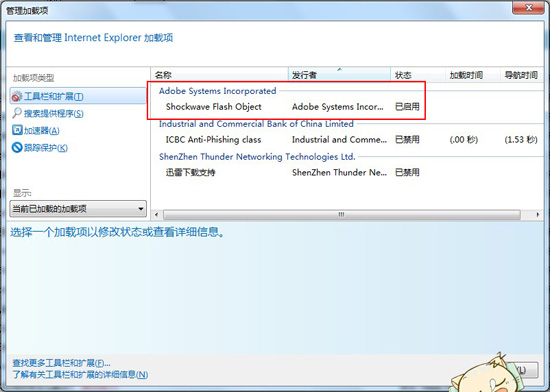
3 Turunkan tahap keselamatan pelayar IE kepada sederhana atau rendah. Klik [Tools-Internet Options] dan tukar kepada pilihan [Security] untuk melaraskan tahap keselamatan. Teruskan klik butang [Tahap Tersuai] dan buat tetapan berikut. Seperti yang ditunjukkan dalam gambar:
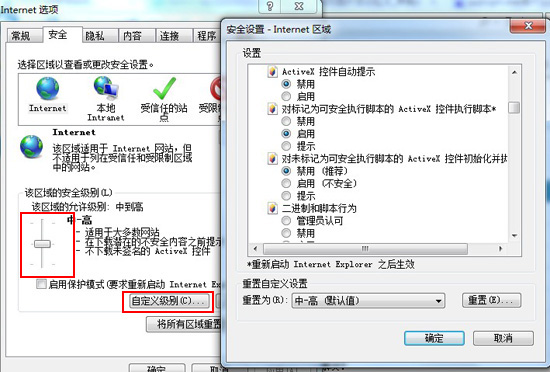
(2) Tandakan "Mulakan dan menjalankan skrip Kawalan aktif tidak ditanda sebagai selamat" untuk membolehkan
(3) Tandai "Muat turun kawalan Aktif yang tidak ditandatangani" untuk mendayakannya.
(4) Tandakan "Jangan gesa pengguna membuat pilihan apabila tiada sijil atau hanya satu sijil" untuk membolehkannya.
4 Tingkatkan tahap pemain denyar komputer kepada versi terkini. Jika kaedah di atas masih tidak berfungsi, hanya nyahpasang IE dahulu. Kemudian muat turun versi terkini penyemak imbas. Selepas memuat turun dan memasang, masalah itu pada dasarnya diselesaikan. Sudah tentu, kaedah yang paling jahat ialah memasang semula komputer, yang merupakan pilihan terakhir.
Atas ialah kandungan terperinci Mengapa gambar sentiasa muncul sebagai salib merah besar apabila saya membuka halaman web?. Untuk maklumat lanjut, sila ikut artikel berkaitan lain di laman web China PHP!

Alat AI Hot

Undresser.AI Undress
Apl berkuasa AI untuk mencipta foto bogel yang realistik

AI Clothes Remover
Alat AI dalam talian untuk mengeluarkan pakaian daripada foto.

Undress AI Tool
Gambar buka pakaian secara percuma

Clothoff.io
Penyingkiran pakaian AI

AI Hentai Generator
Menjana ai hentai secara percuma.

Artikel Panas

Alat panas

Notepad++7.3.1
Editor kod yang mudah digunakan dan percuma

SublimeText3 versi Cina
Versi Cina, sangat mudah digunakan

Hantar Studio 13.0.1
Persekitaran pembangunan bersepadu PHP yang berkuasa

Dreamweaver CS6
Alat pembangunan web visual

SublimeText3 versi Mac
Perisian penyuntingan kod peringkat Tuhan (SublimeText3)

Topik panas
 1376
1376
 52
52
 Bagaimana saya mengedit pendaftaran? (Amaran: Gunakan dengan berhati -hati!)
Mar 21, 2025 pm 07:46 PM
Bagaimana saya mengedit pendaftaran? (Amaran: Gunakan dengan berhati -hati!)
Mar 21, 2025 pm 07:46 PM
Artikel membincangkan penyuntingan Windows Registry, Langkah berjaga -jaga, kaedah sandaran, dan isu -isu yang berpotensi dari suntingan yang salah. Isu utama: Risiko ketidakstabilan sistem dan kehilangan data dari perubahan yang tidak wajar.
 Ketahui Cara Memperbaiki Amaran Kesihatan Drive dalam Tetapan Windows
Mar 19, 2025 am 11:10 AM
Ketahui Cara Memperbaiki Amaran Kesihatan Drive dalam Tetapan Windows
Mar 19, 2025 am 11:10 AM
Apakah peringatan kesihatan pemacu dalam tetapan Windows dan apa yang perlu anda lakukan apabila anda menerima amaran cakera? Baca tutorial Php.CN ini untuk mendapatkan arahan langkah demi langkah untuk mengatasi keadaan ini.
 Bagaimana saya menguruskan perkhidmatan di Windows?
Mar 21, 2025 pm 07:52 PM
Bagaimana saya menguruskan perkhidmatan di Windows?
Mar 21, 2025 pm 07:52 PM
Artikel membincangkan menguruskan perkhidmatan Windows untuk kesihatan sistem, termasuk permulaan, berhenti, memulakan semula perkhidmatan, dan amalan terbaik untuk kestabilan.
 Aplikasi mana yang menggunakan ene.sys
Mar 12, 2025 pm 01:25 PM
Aplikasi mana yang menggunakan ene.sys
Mar 12, 2025 pm 01:25 PM
Artikel ini mengenal pasti ENE.SYS sebagai komponen pemacu audio definisi tinggi Realtek. Ia memperincikan fungsinya dalam menguruskan perkakasan audio, menekankan peranan pentingnya dalam fungsi audio. Artikel ini juga membimbing pengguna untuk mengesahkan legitimasinya
 Bagaimana saya menggunakan editor dasar kumpulan (gpEdit.msc)?
Mar 21, 2025 pm 07:48 PM
Bagaimana saya menggunakan editor dasar kumpulan (gpEdit.msc)?
Mar 21, 2025 pm 07:48 PM
Artikel ini menerangkan cara menggunakan editor dasar kumpulan (gpEdit.msc) di Windows untuk mengurus tetapan sistem, menonjolkan konfigurasi umum dan kaedah penyelesaian masalah. Ia menyatakan bahawa gpedit.msc tidak tersedia di edisi rumah windows, mencadangkan
 Bagaimana saya menukar aplikasi lalai untuk jenis fail?
Mar 21, 2025 pm 07:48 PM
Bagaimana saya menukar aplikasi lalai untuk jenis fail?
Mar 21, 2025 pm 07:48 PM
Artikel membincangkan perubahan aplikasi lalai untuk jenis fail pada Windows, termasuk perubahan semula dan perubahan pukal. Isu utama: Tiada pilihan perubahan pukal terbina dalam.
 Msconfig terus kembali ke permulaan selektif? 2 penyelesaian di sini
Mar 28, 2025 pm 12:06 PM
Msconfig terus kembali ke permulaan selektif? 2 penyelesaian di sini
Mar 28, 2025 pm 12:06 PM
Adakah anda mempersoalkan masalah yang Msconfig terus kembali ke permulaan selektif pada tingkap anda? Bagaimana cara beralih ke permulaan biasa jika anda memerlukannya? Cuba kaedah yang dijelaskan dalam pos php.cn ini untuk mencari yang berfungsi untuk anda.
 Masalah Windows Metadata dan Internet: Bagaimana untuk memperbaikinya?
Apr 02, 2025 pm 03:57 PM
Masalah Windows Metadata dan Internet: Bagaimana untuk memperbaikinya?
Apr 02, 2025 pm 03:57 PM
Anda mungkin melihat "Sambungan ke Metadata Windows dan Perkhidmatan Internet (WMIS) tidak dapat ditubuhkan." Ralat pada Penonton Acara. Siaran ini dari Php.cn memperkenalkan cara menghapuskan masalah Windows Metadata dan Internet.



